Der Termin beim Zahnarzt, die Geburtstage von Freunden, Schulferien und Feiertage – vor allem in Familien wird es zur Herausforderung, den Überblick über die Terminlage zu behalten. Grundsätzlich ist der Kalender von OS X ein nützlicher, einfach zu bedienender und verlässlicher Helfer bei der Zeitplanung. Es gibt neben dem unschlagbaren Preis viele gute Argumente, die für die Verwendung der App sprechen:
• Durch das iCloud-Zusammenspiel hat man auf dem Mac eingetragene Termine auch auf iOS-Geräten im Blick – und auch von Windows-Rechnern aus kann man im Browser auf www.icloud.com neue Ereignisse eintragen, bestehende ändern oder sich einen Überblick über anstehende Termine verschaffen.
• Durch die Verwendung von gemeinsamen Kalendern wird vor allem das Planen von Aktivitäten mit anderen einfacher. Zudem erlaubt es Apples Kalender-System, auch iCloud-Kalender zu veröffentlichen, sodass andere Einsicht haben, aber weder Einträge verändern noch neue erstellen können.
• Kein Anwender wird von Apple gezwungen, den iCloud-Dienst zu nutzen. Die Kalender-Anwendung versteht sich – neben anderen – auch auf Googles Webdienste. Wer ein Google-Konto in die OS-X-Anwendung einträgt, kann so eine Brücke zu Kalender-Apps auf Android-Geräten schlagen.
Doch vor allem wer beruflich darauf angewiesen ist, einen Kalender zu verwenden und viele Termine jonglieren muss, stößt bald auf die Defizite von Apples Kalender-App. Das Anlegen und Ändern von Terminen könnte deutlich einfacher, das Ausnutzen des Bildschirmplatzes deutlich effektiver sein. Auch lässt sich die Darstellung nur geringfügig anpassen, was besonders auf Mobil-Macs stören kann. Schließlich bietet die App keine Anzeige von Verfügbarkeit und freien Zeiten, eine Grundlage für eine effektive Planung.
Software-Helferlein
Wenn Sie nicht warten möchten, bis Apple selbst nachbessert, können Sie einige der Defizite von Apples Kalender-App mit Hilfe von kleinen Software-Helfern selbst ausbügeln.
Die Entwickler des Menulets QuickCal (2,99 Euro, quickcalapp.com) warben ursprünglich damit, dass ihre Software mehr verstünde als Apples Kalender. Mittlerweile kommt auch Apples Software mit Sätzen in natürlicher Sprache so gut klar, dass Verständnisprobleme die Ausnahme bleiben. Nützlich ist QuickCal nach wie vor, da es beim Eintragen von Terminen Ergänzungsvorschläge macht und zudem in roter Farbe warnt, wenn Termine sich mit anderen überschneiden. Wer mit mehreren Kalendern arbeitet, kann durch Eingabe des Kalendernamens einfach bestimmen, in welchen ein Termin eingetragen werden soll. Vor dem Kauf sollte man allerdings bedenken, dass die Software das letzte Mal im März 2013 aktualisiert wurde.
Der Calendar Cleaner (4,99 Euro, cleanertoolsformac.com) erweist sich besonders dann als praktisch, wenn man Apples Kalender seit langer Zeit verwendet. Auch wenn man von einem anderen System auf den Mac umgestiegen ist und den alten Kalender importiert hat, zeigt die Software, was sie kann: Aufräumen! Die Anwendung analysiert die Kalender-Datenbank und durchsucht diese unter anderem nach doppelten oder fehlerhaften Einträgen. Die aufgespürten Doubletten lassen sich löschen oder zusammenfügen, wobei Calendar Cleaner die Daten der Termine zusammenführt. Grundsätzlich empfehlenswert ist die Möglichkeit, mit der Software eine Sicherungskopie des Kalenderbestandes vorzunehmen. Eine kostenlose Alternative ist der iCal Cleaner (kostenlos, busymac.com), der allerdings aus dem Jahr 2008 stammt.
Wenn Sie die Termine immer Blick behalten und dafür nicht einmal die Kalender-Anwendung öffnen möchten, ist Blotter (9,99 Euro, wireload.net/products/blotter/) eine Empfehlung. Über die Programmeinstellungen lässt sich die Größe und Position der Darstellungsfläche festlegen, auf der anschließend die Termine auf dem Desktop-Hintergrund dargestellt werden. Über ein Symbol in der Menüleiste oder per Tastaturkürzel lassen sich neue Termine eintragen und auf Wunsch werden anstehende Termine farblich hervorgehoben. Die sehr ressourcenschonend arbeitende Anwendung versteht sich auch auf Google-Kalender. Eine Alternative ist TimeWorks (9,99 Euro, www.goiser.com/timeworks) das die Termine ebenfalls auf den Desktop holt und diese am oberen Bildschirmrand an die Menüleiste andockt.
Das bessere Tagebuch
Der Systemkalender lässt sich hervorragend auch als Tagebuch einsetzten, zumal man auch fernab des Macs Einträge beisteuern kann. Deutlich besser klappt das allerdings mit der von Apple ausgezeichneten Software Day One (9,99 Euro). Diese erlaubt neben Texteinträge auch das Hinzufügen von Fotos und integriert auf Wunsch automatisch die Wetterbedingungen und den Aufenthaltsort in die Einträge. Damit Privates privat bleibt, lässt sich die App – Ableger sind für iPhone und iPad erhältlich – mit einem Passwort sichern. Wenn Sie indes die Welt an ausgewählten Einträgen teilhaben lassen möchten, können Sie diese bei Twitter und Facebook teilen oder selbst in einer ansprechenden Kalender-Ansicht das Leben Revue passieren lassen. Web: dayoneapp.com
Wenn Termine nicht nur für Sie interessant sind, können sich sich meist die Mühe sparen, diese händisch in den Kalender einzupflegen. Im Internet finden Sie Kalender, die beispielsweise Schulferien, nach Bundesländern aufgeschlüsselte Feiertage, Mondphasen und Sternzeichen sowie die Termine von Bundesliga-Spielen enthalten und können diese mit einem Klick abonnieren. Viele Sportfreunde stellen zudem Kalendereinträge für die Saisonspiele ihrer Lieblingsmannschaften bereit. Eine kurze Google-Recherche kann mühselige Tipparbeit ersparen.
Ferien: www.schulferien.org/iCal, Mondphasen: www.project24.info, Bundesliga: www.fussball-spielplan.de
Grundsätzlich besteht eine Woche für den Kalender aus sieben Tagen. Mit einem Trick lässt sich die Ansicht unter Yosemite anpassen. Durch die Eingabe von defaults · write · com.apple.iCal · n\ · days\ · of\ · week · xx im Terminal wird die Zahl der in der Wochenansicht angezeigten Tage entsprechend dem für xx eingetragenen Wert verändert. Der kleinste Wert beträgt „4“. Ab einer Größe von „20“ wird es allerdings auch auf großen Bildschirmen sehr unübersichtlich. Wer Mavericks oder ein älteres OS X im Einsatz hat, muss statt dessen defaults · write · com.apple.iCal · CalUIDebugDefaultDaysInWeekView · xx eingeben. Vor allem Anwender mit einem breiten Bildschirm profitieren von diesem kleinen Terminal-Trick.
Wer im Adressbuch vom Mac OS X brav die Geburtstage seiner Kontakte in das entsprechende Feld eingepflegt hat, der kann sich von der Kalender-App mit wenigen Klicks an die Ehrentage der Lieben erinnern lassen. Über die Menüfolge „Kalender“ > „Einstellungen“ > „Allgemein“ gelangt man zu der Möglichkeit, einen „Geburtstagskalender einblenden“ zu lassen – ein Service, den vor allem Vergessliche nicht mehr missen möchten. In den Einstellungen der Kalender-App können Sie weiter die Anzeige von Feiertagen aktivieren.
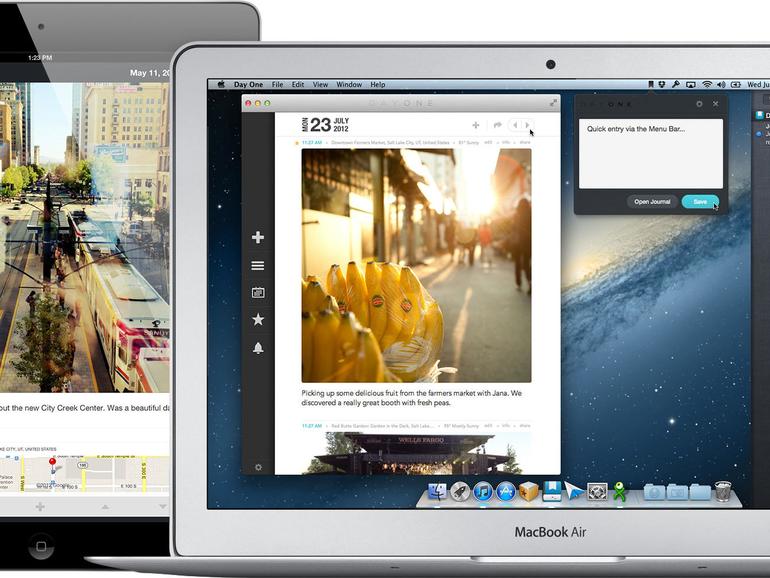
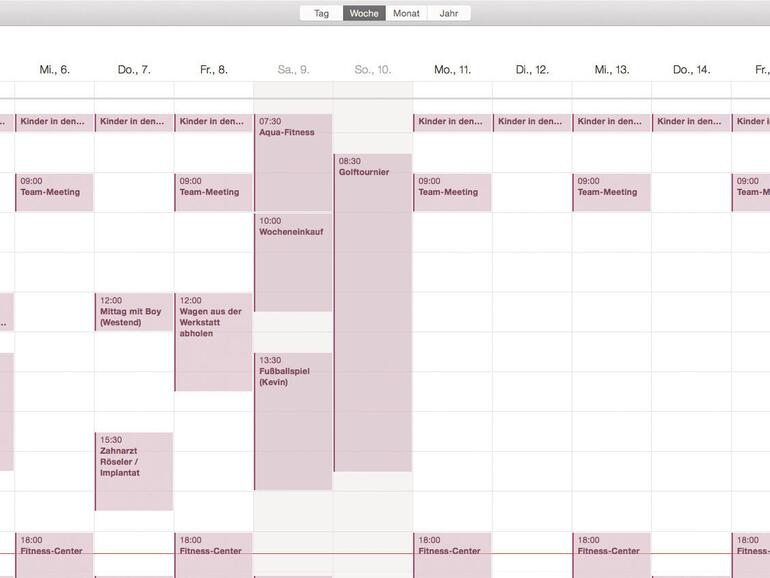
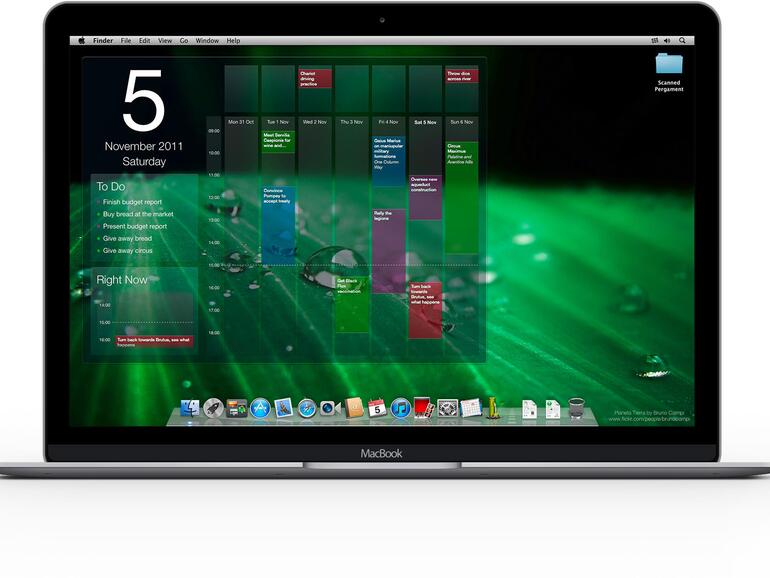
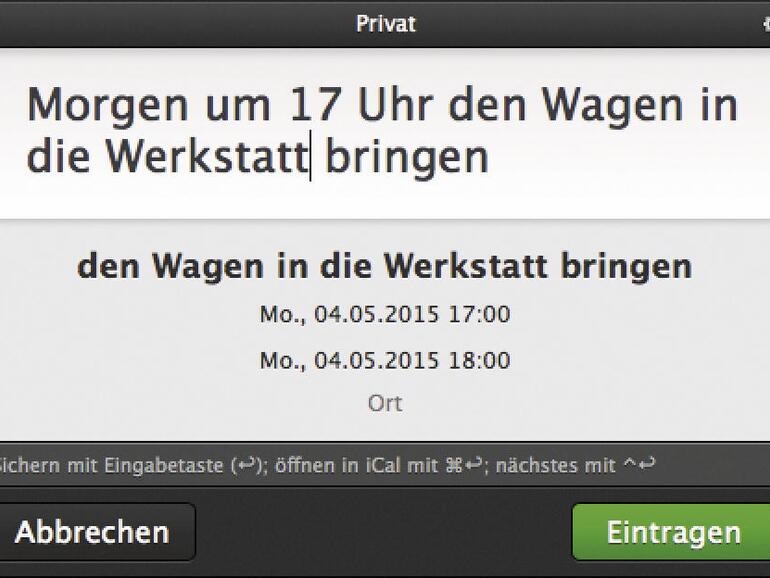




Diskutiere mit!
Hier kannst du den Artikel "Kalender-Tuning für den Mac" kommentieren. Melde dich einfach mit deinem maclife.de-Account an oder fülle die unten stehenden Felder aus.
Die Kommentare für diesen Artikel sind geschlossen.